- 软件大小:14.6MB
- 更新日期:2020-12-21
- 软件语言:简体中文
- 软件授权:国产软件
- 软件热度:条
- 官方网站:Home Page
- 适用平台:Win8/Win7/Vista/WinXP/Win10/
【KK录像机概括介绍】
KK录像机是一款免费的集游戏录像、视频录制、视频剪辑、添加字幕、添加音乐等功能于一体的高清视频录制软件。2345软件大全提供KK录像机下载,KK录像机(KKCapture)VIP版免费下载。KK 录像机是一款可用于电脑或手机屏幕录制、编辑、播放为一体的 录屏软件。KK录像机可用于录制各大视频网站或用于播放器播放的视频或是在线聊天信息等视频录制。使用KK录像机录制视频时我们还可以随意给视频制作特效、添加水印、音乐、字幕等。
【KK录像机软件功能】
1.视频录制
全面支持各种游戏录像
支持电脑桌面、屏幕录像
支持网络视频、聊天视频录制
2.视频制作
简单的视频剪辑、视频合并功能
傻瓜式的字幕添加功能
多段音乐自由插入
录制文件大小自由转换
3.视频上传
一键上传优酷,分享你的精彩
智能识别优酷超清、高清标准
允许上传土豆、酷6等视频网站
【KK录像机更新日志】
* 录制支持Intel硬件加速。
* 优化NVIDIA硬件加速问题。
* 优化录制视频的控制界面。
* 移除视频亮度设置功能。
* 解决音视频不同步的问题。
* 解决合并视频花屏的问题。
* 解决从头开始剪切视频出现的不同步问题。
【KK录像机安装步骤】
1、在本站下载KK录像机软件,解压之后双击.exe,出现一个安装向导界面,点击“下一步”继续

2、阅读KK录像机授权协议,点击“我接受”即可

3、这里建议将软件安装在D盘,点击“安装”进入下一步

4、KK录像机正在安装当中,过程很快,请耐心等候

5、KK录像机安装完成,点击“完成”即可退出安装主界面

【KK录像机使用方法】
1、打开KK录像机之后,打开常规菜单,这里面的是我们平常使用非常频繁的功能,比如开始录制,结束录制等,而且我们还可以选择全屏录制或者是自定义录制

2、打开音频菜单,这里面是我们的音频选项,我们可以选择录制电脑声音或者是录制麦克风,选择录制麦克风十分适合游戏解说

3、打开水印功能,可以给自己的视频添加水印,我们可以设置水印的形式和水印的格式

4、打开压缩功能,可以对我们的视频进行要适当的压缩
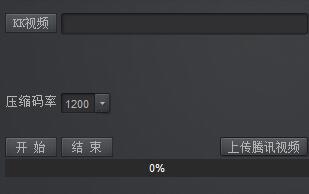
5、右边的编辑功能,可以对视频进行剪切等操作,视频录制结束之后通过该区域对视频进行查看,剪切,或者是添加背景音乐等

【KK录像机常见问题】
KK录像机如何编辑视频?
1、首先打开KK录像机,点击编辑视频

2、先选择是要剪切视频,加音乐还是什么

3、然后点击添加视频

4、在添加视频下面会显示你需要剪切或者加入音乐的地方

5、在上面编辑好,下面就会显示出来,然后点击保存

6、出来保存对话框,选择路径和名称

7、点击导出就可以了


 " height="304" />
" height="304" /> " height="304" />
" height="304" />













































